В этой статье мы подробно рассмотрим, как заставить Windows 11 не сворачивать окна при отключении монитора - новую функцию Windows 11, которая является частью улучшений многозадачности в новейшей ОС от Microsoft. Вы можете изменить этот параметр как в приложении Параметры, так и в реестре.
Для компьютеров с несколькими дисплеями, то есть когда у вас подключено более одного монитора, Windows 11 может автоматически управлять открытыми окнами. Когда вы отключаете монитор, Windows 11 автоматически сворачивает окна, открытые на этом мониторе, в панель задач.
Это поведение включено по умолчанию, но в случае необходимости вы можете его изменить. Если вы отключите эту новую опцию, все окна, которые были открыты на теперь уже отключенном мониторе, будут отображаться на оставшемся дисплее одно поверх другого.
Эта статья рассматривает два способа разрешить или запретить Windows 11 сворачивать открытые окна при отключении дисплея.
Не сворачивать окна при отключении монитора в Windows 11
- Откройте приложение Параметры с помощью сочетания клавиш Win + I.
- Щелкните значок Система.
- Слева нажмите Экран.
- Справа отключите (снимите флажок) параметр Свернуть окна при отключении монитора в разделе «Несколько дисплеев». В английской версии - Minimize windows when a monitor is disconnected.
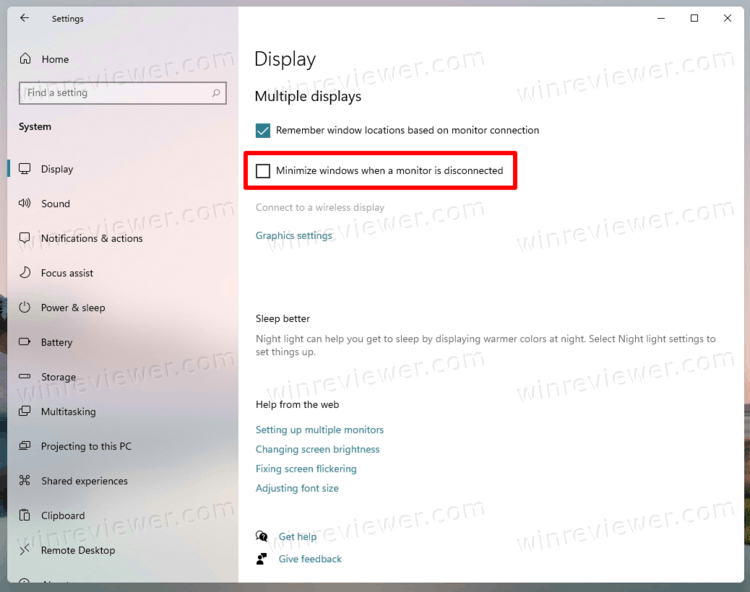
- Теперь вы можете закрыть приложение "Параметры".
Готово! Windows 11 больше не будет сворачивать приложения с отключенного экрана. Вместо этого она переместит их на оставшийся монитор и перегруппирует их в "стопку".
Точно так же вы можете отменить вышеуказанное изменение и снова включить опцию управления окнами.
Как заставить Windows 11 свернуть окна с отключенного дисплея
- Откройте приложение «Параметры», используя значок в меню «Пуск» или нажав Win + I.
- Перейдите в Система> Экран.
- Установите флажок рядом с параметром «Свернуть окна при отключении монитора» справа.
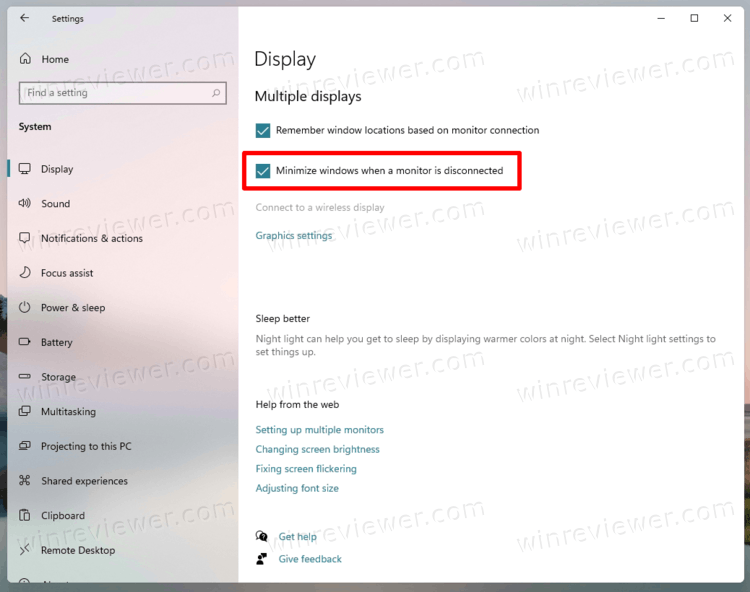
- Теперь приложение "Параметры" можно закрыть.
Это все, что касается настроек в графическом интерфейсе. Однако этого может быть недостаточно. Если вы автоматизируете конфигурацию ОС с помощью скриптов или являетесь системным администратором, заинтересованным в задании нужных настроек по умолчанию для пользователей, вам может потребоваться изменить вышеупомянутый параметр в реестре. Давайте посмотрим, как это сделать.
Как включить или выключить автоматические сворачивание окон в реестре
Итак, вы можете изменить поведение окна сворачивания при отключении дисплея, изменив одно значение MonitorRemovalRecalcBehavior в следующем разделе: HKEY_CURRENT_USER \ Control Panel \ Desktop.
Значение MonitorRemovalRecalcBehavior является 32-битным DWORD даже в 64-битной версии Windows. Вы можете задать ему одно из этих значений.
0 = Включить
1 = Отключить
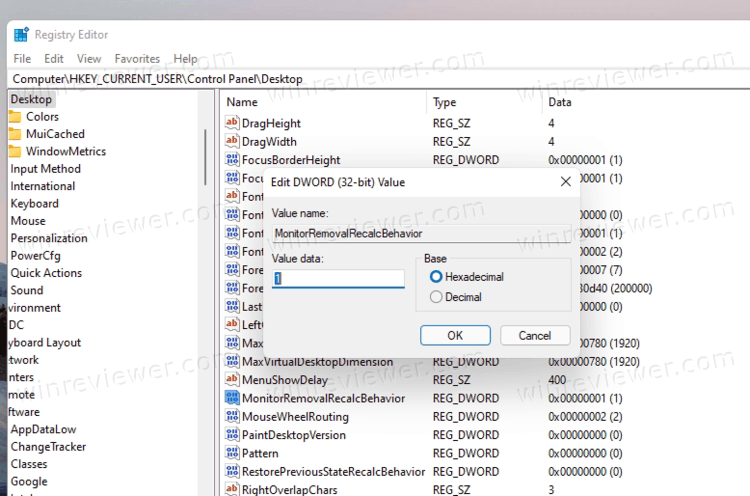
Чтобы сэкономить ваше время, а также избежать ручного редактирования реестра, вы можете использовать готовые к использованию файлы REG, доступные ниже.
Щелкните эту ссылку, чтобы загрузить файлы REG в виде ZIP-архива. Затем распакуйте их оба в любую папку по вашему выбору. Можете разместить их прямо на рабочем столе.
Файл «Disable minimize windows from disconnected display in Windows 11.reg» отключает сворачивание при отключении дисплея.
Файл для отмены этого изменения - «Enable minimize windows from disconnected display in Windows 11.reg».
Теперь у вас есть готовые REG-файлы, которые вы можете использовать там, где они подходят для ваших задач.
💡Узнавайте о новых статьях быстрее. Подпишитесь на наши каналы в Telegram и Twitter.